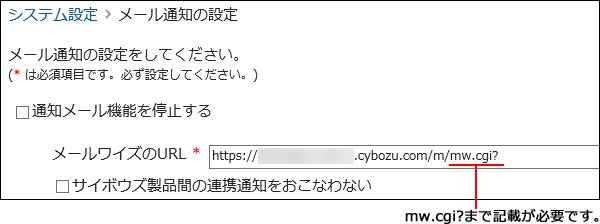データ移行後に必要な設定
データ移行後に必要な設定について説明します。
cybozu.com共通管理での設定
cybozu.com共通管理では、次の設定が必要です。
- データ移行の許可の解除
- システム管理者の設定
- Administratorの使用停止
- パスワードポリシーの設定
- ユーザーのログインパスワードの設定
データ移行の許可の解除からパスワードポリシーの設定まで
-
Webブラウザーを起動し、「https://(サブドメイン名).cybozu.com/」にアクセスします。
-
次のユーザーでクラウドサービスにログインします。
- ログイン名:
準備したクラウド版の申し込みユーザーのログイン名です。
初回登録のメールアドレスからログイン名を変更している場合は、変更後のログイン名でログインしてください。 - パスワード:
準備したクラウド版の申し込みユーザーのパスワードです。
- ログイン名:
-
ログイン後、表示された画面で、cybozu.com共通管理をクリックします。
-
左ペインで、パッケージ版からの移行をクリックします。
-
「パッケージ版からの移行」画面で、「パッケージ版メールワイズからのデータ移行を許可する」のチェックボックスの選択を外し、保存をクリックします。
-
左ペインで、管理者の設定をクリックします。
-
クラウド版 メールワイズのシステム管理者を設定します。
cybozu.com共通管理者に所属するユーザーが、自動的にクラウド版 メールワイズのシステム管理者に設定されます。
詳細は、cybozu.comヘルプのcybozu.com共通管理者の設定を参照してください。 -
左ペインで、組織/ユーザーをクリックします。
-
Administratorの
 をクリックします。
をクリックします。 -
使用状態の[使用中]をクリックします。
[停止中]に変わったことを確認します。 -
保存をクリックします。
-
左ペインで、ログインをクリックします。
-
必要に応じて、パスワードポリシーの設定を変更します。
パスワードの最小文字数や有効期間など、パスワードポリシーの設定を変更します。
詳細は、cybozu.comヘルプのパスワードの複雑さや有効期間を設定する方法を参照してください。
ユーザーのログインパスワードの設定
初回ログイン時、パスワードの再設定を求められた場合は、パスワードポリシーにあわせてパスワードを再設定してください。
ユーザーがログインできなくなってしまった場合は、cybozu.comヘルプの対処方法:ユーザーの場合を参照し、解決できるかどうか試してください。
クラウド版 メールワイズでの作業
クラウド版 メールワイズのシステム設定を確認します。
-
Webブラウザーを起動し、https://(サブドメイン名).cybozu.com/m/にアクセスします。
-
システム設定画面にアクセスできることを確認します。
システム設定画面にアクセスする方法を参照してください。 -
メールの送受信設定をしている場合は、メールを送受信できることを確認します。
データ移行前の設定内容で、メールを送受信できるか確認してください。 -
メールワイズに登録しているすべてのメールアカウントの「受信メールサーバーにメールを残す」設定を変更します。
メールを残す期間を設定するか、メールを残さない設定にしてください。
設定を変更する手順は、メールアカウントを変更する方法を参照してください。
運用についての詳細は、よくあるご質問のメールサーバーにメールを残す設定で運用してもよいですか?という記事を参照してください。 -
メール通知の設定を確認します。
メール通知を有効にしている場合は、メール通知の設定で指定している「メールワイズのURL」を、クラウド版 メールワイズのURLに変更します。
「メールワイズのURL」欄には、必ず「mw.cgi?」まで入力してください。
URL例:
https://(サブドメイン名).cybozu.com/m/mw.cgi?
設定方法は、メール通知の設定を参照してください。